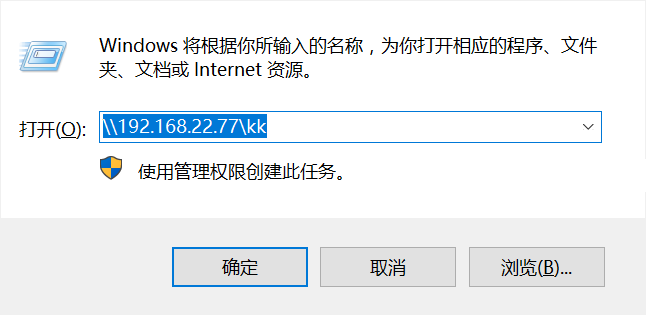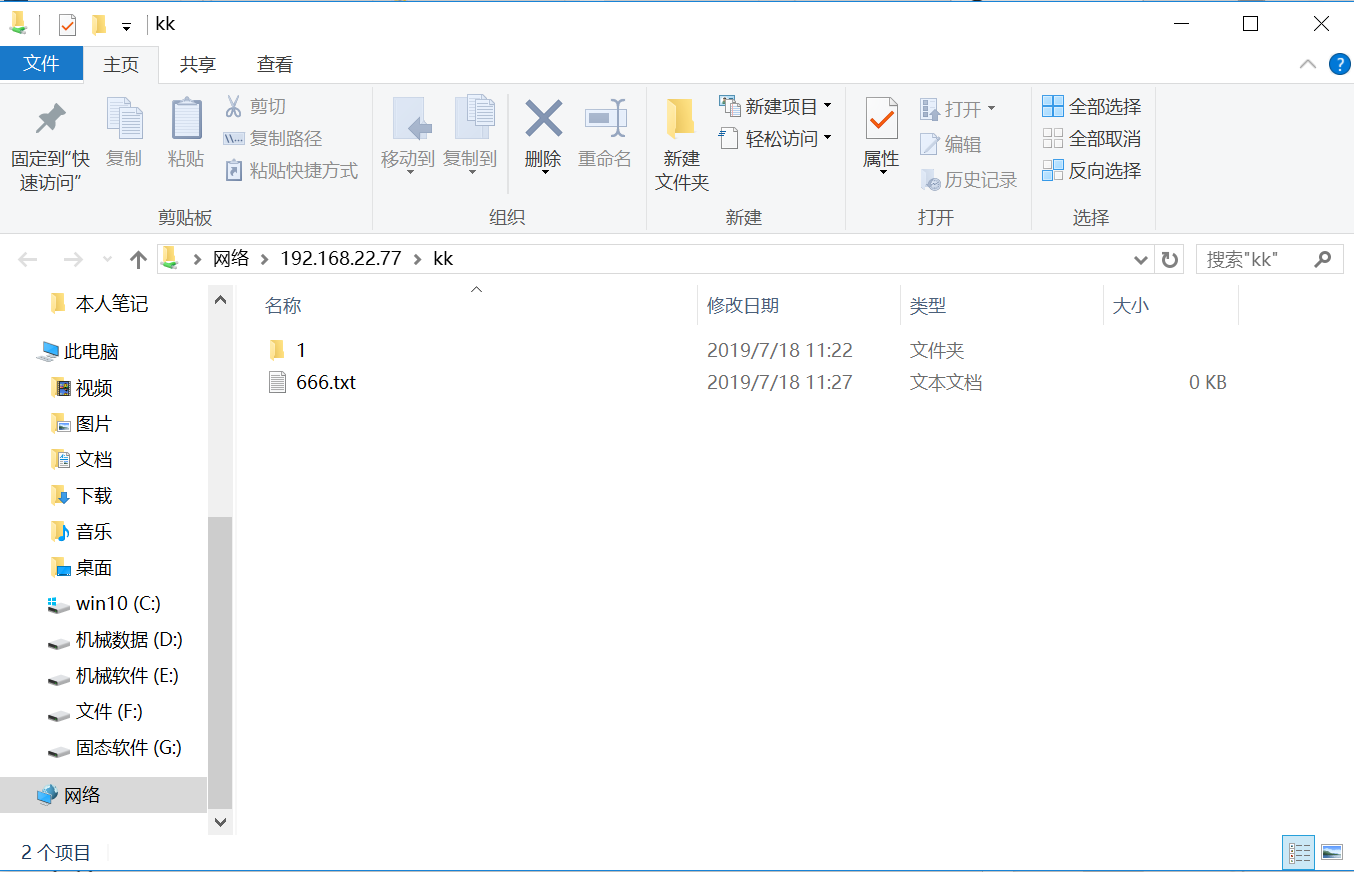一、Samba 简介
1、介绍
Samba(SMB是其缩写) 是一个网络服务器,用于Linux和Windows共享文件之用;Samba 即可以用于Windows和Linux之间的共享文件,也一样用于Linux和Linux之间的共享文件;不过对于Linux和Linux之间共享文件有更好的网络文件系统NFS,NFS也是需要架设服务器的;
大家知道在Windows 网络中的每台机器即可以是文件共享的服务器,也可以同是客户机;Samba 也一样能行,比如一台Linux的机器,如果架了Samba Server 后,它能充当共享服务器,同时也能做为客户机来访问其它网络中的Windows共享文件系统,或其它Linux的Sabmba 服务器;
我们在Windows网络中,看到共享文件功能知道,我们直接就可以把共享文件夹当做本地硬盘来使用。在Linux的中,就是通过Samba的向网络中的机器提供共享文件系统,也可以把网络中其它机器的共享挂载在本地机上使用;这在一定意义上说和FTP是不一样的。
Samba 用的netbios协议,如果您用Samba 不成功,
Linux与Windows 、Linux 和 Linux
2、Samba 功能和应用范围
Samba 应该范围主要是Windows和Linux 系统共存的网络中使用;如果一个网络环境都是Linux或Unix类的系统,没有必要用Samba,应该用NFS更好一点;
那Samba 能为我们提供点什么服务呢?主要是共享文件和共享打印机;
3、Samba相关服务
3.1 Samba 有两个服务器
一个是smb,另一个是nmb;
smb 是Samba 的主要启动服务器,让其它机器能知道此机器共享了什么;如果不打开nmb服务器的话,只能通过IP来访问,比如在Windows的IE浏览器上打入下面的一条来访问;
\192.168.1.5共享目录
\192.168.1.5opt
二、实验环境
VMware Workstation Pro15
Red Hat Enterprise Linux Server release 7.3 (Maipo)
xshell 6(可不需要)
防火墙与selinux关闭
三、安装服务
[root@localhost ~]# yum install -y samba*
四、配置服务
1、创建共享目录
[root@k1 ~]# mkdir /home/kk [root@k1 ~]# chmod 777 /home/kk
2、修改配置文件
[root@k1 ~]# vim /etc/samba/smb.conf #最末尾添加 [kk] comment = kklinux path = /home/kk public = yes writable = yes printable = no browseable = yes
3、配置Samba用户
[root@k1 ~]# useradd kklinux [root@k1 ~]# smbpasswd -a kklinux New SMB password: Retype new SMB password:
五、测试
linux
1、直接连接
[root@k1 ~]# smbclient -L 192.168.22.77 Enter root's password: Anonymous login successful Domain=[MYGROUP] OS=[Unix] Server=[Samba 4.1.12] Sharename Type Comment --------- ---- ------- kk Disk kklinux IPC$ IPC IPC Service (Samba Server Version 4.1.12) Anonymous login successful Domain=[MYGROUP] OS=[Unix] Server=[Samba 4.1.12] Server Comment --------- ------- Workgroup Master --------- ------- [root@k1 ~]# smbclient //192.168.22.77/kk Enter root's password: Anonymous login successful Domain=[MYGROUP] OS=[Unix] Server=[Samba 4.1.12] smb: > ls . D 0 Thu Jul 18 11:27:05 2019 .. D 0 Thu Jul 18 11:25:58 2019 1 D 0 Thu Jul 18 11:22:29 2019 666.txt A 0 Thu Jul 18 11:27:02 2019 51175 blocks of size 524288. 42762 blocks available smb: >
2、挂载连接
[root@k1 ~]# yum install -y cifs ~~~~~~ [root@k1 ~]# mkdir /mnt/smb [root@k1 ~]# mount -t cifs //192.168.22.77/kk /mnt/smb/ -o username=kklinux,password=kk [root@k1 ~]# df -h Filesystem Size Used Avail Use% Mounted on /dev/mapper/rhel-root 25G 4.2G 21G 17% / devtmpfs 908M 0 908M 0% /dev tmpfs 917M 140K 917M 1% /dev/shm tmpfs 917M 17M 900M 2% /run tmpfs 917M 0 917M 0% /sys/fs/cgroup /dev/sda1 509M 125M 385M 25% /boot /dev/sr0 3.7G 3.7G 0 100% /mnt/cdrom //192.168.22.77/kk 25G 4.2G 21G 17% /mnt/smb [root@k1 ~]# ll /mnt/smb/ total 0 drwxr-xr-x. 2 nobody nobody 0 Jul 18 11:22 1 -rwxr--r--. 1 kklinux kklinux 0 Jul 18 11:27 666.txt
Windows